- Pengarang Jason Gerald [email protected].
- Public 2023-12-16 11:29.
- Diubah suai terakhir 2025-01-23 12:30.
Oleh kerana telefon anda mengandungi maklumat peribadi, anda harus menjaganya dengan sebaik mungkin. Anda pasti tidak mahu telefon anda hilang, bukan? Namun, langkah pertama yang harus anda ambil ketika telefon anda hilang adalah dengan melaporkan kehilangan tersebut kepada pihak berkuasa terdekat. Sekiranya anda mengambil beberapa langkah berjaga-jaga, anda boleh mengesan telefon yang hilang.
Langkah
Kaedah 1 dari 4: Mencari Telefon dengan Pengurus Peranti Android

Langkah 1. Ketuk ikon roda gigi di skrin utama, senarai aplikasi atau bar pemberitahuan telefon anda untuk mengakses Tetapan
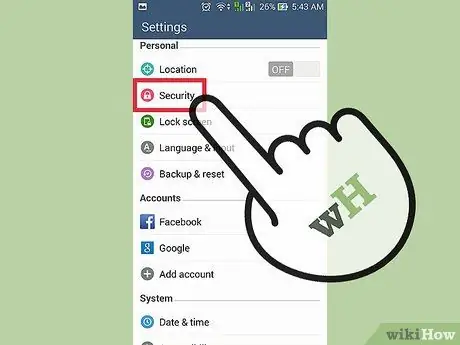
Langkah 2. Leret skrin untuk mencari pilihan "Keselamatan", kemudian ketuk padanya
Menu keselamatan peranti akan terbuka.
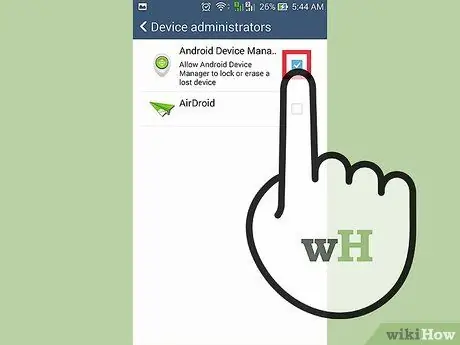
Langkah 3. Periksa sama ada Pengurus Peranti Android diaktifkan
Ketuk pilihan "Pentadbir Peranti", kemudian tandakan "Pengurus Peranti Android". Sekiranya pilihan dicentang, ciri Pengurus Peranti Android aktif.
- Android Device Manager adalah ciri Android yang hebat yang membolehkan anda melacak peranti anda ketika hilang. Pilihan ini umumnya diaktifkan secara lalai, tetapi jika tidak, tandakan kotak di sebelahnya untuk mengaktifkannya.
- Agar Android Device Manager berfungsi, pastikan telefon anda disambungkan ke internet dan akaun Google anda.
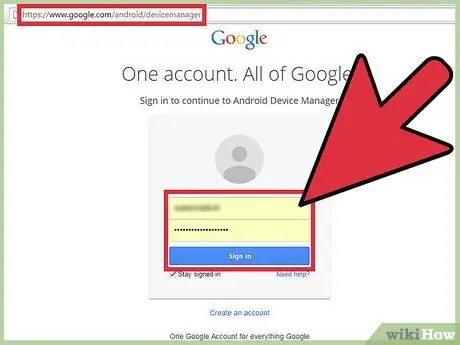
Langkah 4. Jejaki peranti anda
Apabila peranti anda dicuri, lawati Pengurus Peranti Android di komputer anda, kemudian log masuk ke akaun Google anda. Setelah anda log masuk, Pengurus Peranti Android akan mengesan peranti anda secara automatik dan memaparkan lokasi semasa peranti.
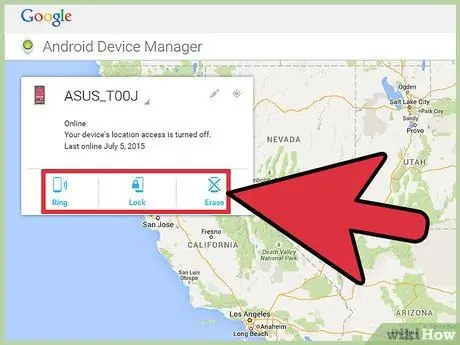
Langkah 5. Nyahaktifkan telefon atau kosongkan data di atasnya
Dari ADM, anda boleh membunyikan telefon anda dengan mengklik butang "Ring" di sudut kiri atas skrin. Pilihan ini berguna jika anda berfikir bahawa telefon hanya dilepaskan, tidak dicuri.
Sekiranya telefon anda dicuri dan anda ingin melindungi data di dalamnya, hapus data di telefon anda dari jauh dengan mengklik "Padam". Setelah menerima arahan ini, telefon akan kembali ke tetapan kilang
Kaedah 2 dari 4: Mencari Telefon dengan Peta Google
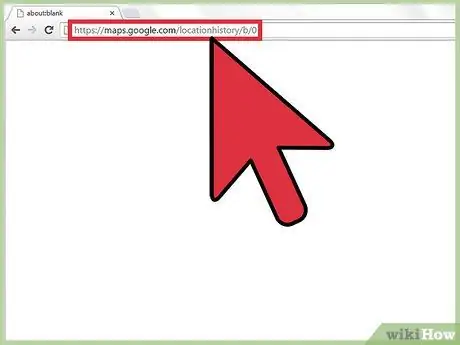
Langkah 1. Lawati sejarah lokasi Peta Google dari komputer
Peta Google menyediakan fitur Sejarah Lokasi, yang memungkinkan Anda untuk melacak lokasi telefon anda. Fungsi ini diaktifkan secara lalai pada telefon Android
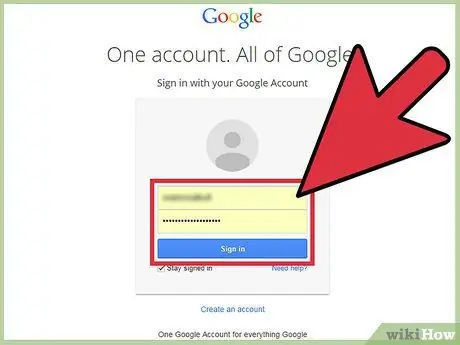
Langkah 2. Log masuk ke akaun Google yang sama dengan akaun Google pada peranti
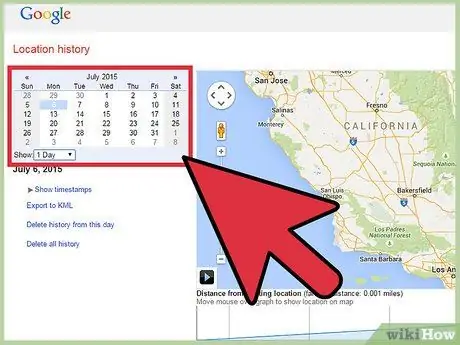
Langkah 3. Tunjukkan sejarah lokasi
Anda dapat melihat sejarah lokasi dengan beberapa cara, iaitu dengan mengklik hari di kalendar di sebelah kiri layar atau memilih hari dalam senarai "Tunjukkan".
- Contohnya, jika anda kehilangan telefon 10 hari yang lalu, anda dapat melihat sejarah lokasi telefon anda selama 10 hari di Peta Google.
- Setelah memilih hari, peta di sebelah kanan layar akan menunjukkan lokasi peranti sejak tarikh yang anda pilih. Setiap lokasi akan ditandai dengan titik merah, dan pergerakannya akan dipantau dengan garis merah.
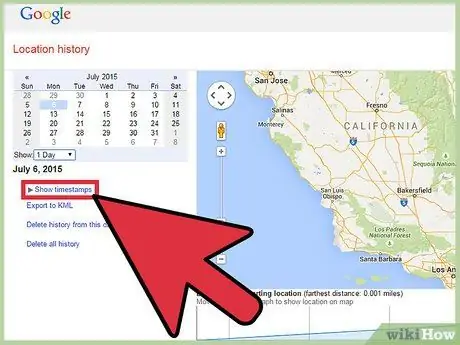
Langkah 4. Tunjukkan lokasi semasa peranti dengan mengklik "Tunjukkan Cap Waktu" di bawah kalendar dan memilih tarikh terbaik dari senarai
Peta akan menunjukkan lokasi mengikut masa yang anda pilih.
Kaedah 3 dari 4: Mencari Telefon dengan Android yang Hilang
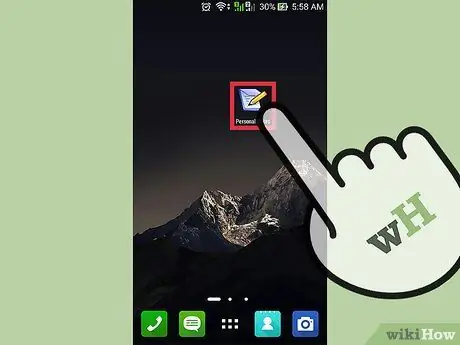
Langkah 1. Ketik ikon robot Android pada skrin utama atau senarai aplikasi telefon untuk membuka Android yang Hilang
Sekiranya anda belum memasang Android Hilang, muat turun aplikasinya dari Google Play
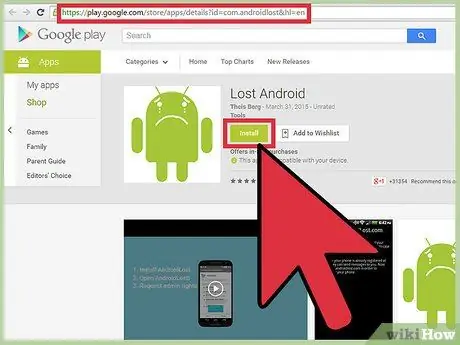
Langkah 2. Pasang Android Hilang dari jauh ke peranti anda
Cari Android yang Hilang pada versi desktop Google Play, kemudian klik "Pasang". Pilih peranti yang ingin anda pasang aplikasinya, kemudian klik "OK" untuk memasang aplikasi ke telefon yang hilang.
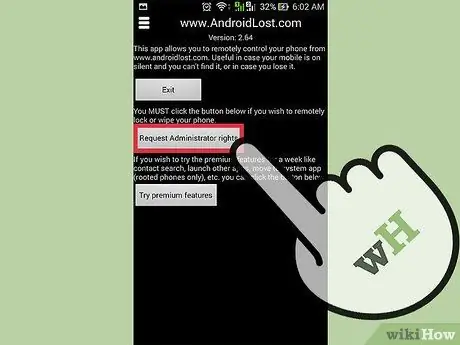
Langkah 3. Aktifkan Android yang Hilang
Untuk mengaktifkan Lost Android dari jauh, anda mesti menghantar SMS yang mengandungi "androidlost register" ke telefon anda. Android yang hilang akan mendaftarkan telefon anda secara automatik berdasarkan akaun Google.
Sekiranya anda tidak mahu menghantar SMS, pasang Jumpstart untuk AndroidLost dari jauh. Aplikasi ini membolehkan anda melangkau proses pendaftaran
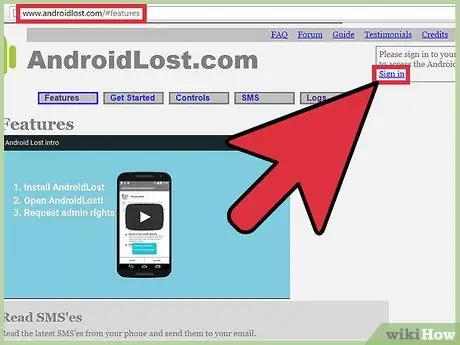
Langkah 4. Cari telefon anda
Lawati laman web Hilang Android dan log masuk dengan akaun Google yang sama dengan telefon anda.
- Cari peranti dengan mengklik "Lihat di peta". Anda akan melihat peta di skrin yang menunjukkan lokasi telefon.
- Walaupun telefon di dalam rumah, anda masih dapat melihat lokasi telefon yang tepat.
Kaedah 4 dari 4: Cari Telefon dengan Nombor IMEI
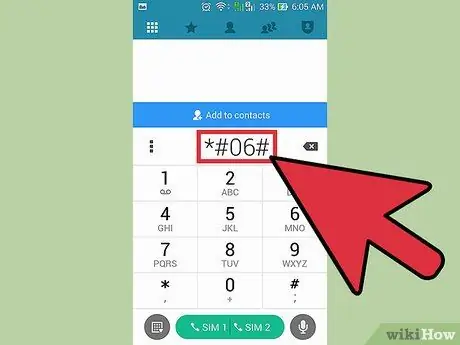
Langkah 1. Cari nombor telefon IMEI (International Mobile Equipment Identity)
Nombor ini unik dan tidak ada peranti yang mempunyai nombor IMEI yang sama. Anda boleh mengetahui nombor IMEI telefon anda dengan beberapa cara.
- Sekiranya anda masih mempunyai telefon, masukkan * # 06 # di telefon. Nombor IMEI akan muncul di skrin. Tuliskan nombor IMEI dan simpan di tempat yang selamat.
- Sekiranya anda kehilangan telefon, cari nombor IMEI di kotak atau bukti pembelian.
Langkah 2. Laporkan telefon yang hilang kepada operator
Hubungi operator dan beritahu mereka bahawa telefon anda telah dicuri. Apabila diminta, berikan nombor IMEI telefon kepada pembawa.
Langkah 3. Ikut panduan pengendali
Bergantung pada keadaan anda, pembawa anda mungkin dapat mengesan telefon anda secara langsung, atau mereka mungkin perlu menghubungi anda semula.
- Telefon boleh dijejaki dengan nombor IMEI, walaupun pencuri menggunakan kad SIM yang lain atau mematikan telefon. |
- Sekiranya anda mahu, anda boleh meminta pembawa anda menyekat telefon anda supaya anda tidak dapat menggunakannya lagi.






